新規ノートを作成し、文章を入力する
1.新規ノートを作成する
![Windows版ソフトを起動しておく,[新規ノート]をクリック](/contents/036/img/img20100305111054093906.jpg)
2.ノートに題名を入力する
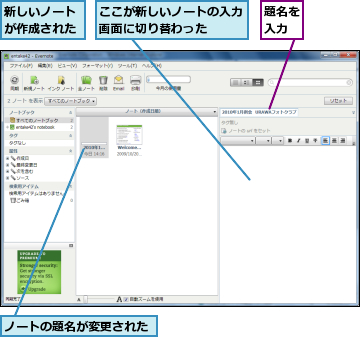
3.ノートに本文を入力する
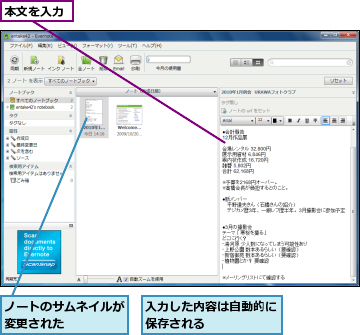
作成したノートをEvernote Webと同期する
1.ノートを手動で同期する
![同期が完了した,同期している最中はアイコンが回る ,同期は自動的に行われることもある,画面の右下に[同期完了]が表示された,[同期]をクリック](/contents/036/img/img20100305112843022333.jpg)
2.Evernote Webを確認する
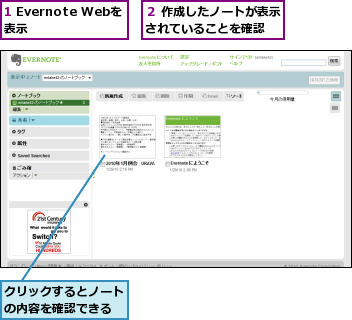
[ヒント]Evernoteにどのようなことを書いたらいい?
「とにかく書く」と言われても、何を書けばいいのだろう? という人もいるでしょう。まずは身の回りの、ひょっとしたら取るに足らないことかもしれない小さなことから書いてみます。会議中のメモ、ふと思いついたアイデアにもならないこと、そんなことから始めていきましょう。大事なことは、ノートをどんどんストックしていくことです。ストックさえしておけば、いざ何かについて考えよう、調べようと思ったときに、検索することで過去に書いたノートをすべて見つけることができます。そこで何か新たな発見があれば、ノートに書き足していくといいでしょう。(忘れる前に)書く、検索して思い出し、また考える、ということを繰り返していくうちに、自分のスタイルができあがっていくはずです。
[ヒント]ノートはすべて自動的に「同期」される
Evernoteでは、普通のソフトのような「文章を保存する」とか「他のデバイスで利用するためにコピーする」とかいった操作は必要ありません。ノートの内容は自動的に保存され、サーバーと同期され、他のデバイスのソフトにも行き渡ります。Windows版ソフトの初期設定では、自動で同期するのは1時間に1回と、やや長めの間隔が設定されています(Mac版は5分に1回です)。すぐに同期したい場合には[同期]をクリックしましょう。メニューから[ツール]-[オプション]をクリックし[同期]タブをクリックすると、同期の間隔を変更できます。
[ヒント]同期中に問題が起きた場合はどうする?
同期中、何らかの問題によって同期に失敗し、[同期]に[!]マークが表示されることがあります。この場合、たいていは再度[同期]をクリックすれば正しく同期されます(インターネット接続自体に問題がある場合は、そちらを解決する必要があります)。問題が発生したとき、ウィンドウ左の[すべてのノートブック]の下に[Conflicting Changes]というノートブックができ、その中にノートが作成されていることがあります。これは複数のパソコンで同時に編集されていたりして、うまく最新情報への更新が行えなかったノートです。[Conflicting Changes]内のノートと従来のノートの内容を比較し、必要な方を残して不要な方は削除しましょう。
[ヒント]ノートを削除する方法は?
ノートのサムネイルをクリックし選択した状態でツールバーの[削除]をクリックすると、選択したノートはノートブックから削除され[ごみ箱]に入ります。完全に削除するには[ごみ箱]アイコンを右クリックして[ごみ箱を空にする]をクリックします。




